Uvod
LogAlto je zmogljivo orodje M&E (spremljanje in vrednotenje) za upravljanje projektov, ki pisarnam pomaga pri upravljanju projektov, saj centralizira vse, kar je povezano s projektom. Ta članek pojasnjuje, kako upravljati uporabnike za vašo pisarno in dovoljenja, ki jih imajo.
Zunanje povezave
LogAlto: LogAlto.com je orodje, ki ga je napisala ekipa, specializirana za svetovalne storitve na področju M&E, vendar je težko našla orodje, ki bi pomagalo zbrati in predstaviti podatke na način, da bi lahko jasno izmerili učinek projektov skozi čas. Ekipa se je odločila ustanoviti podjetje za razvoj programske opreme DevAlto.com in ustvariti orodje, potrebno za uresničitev tega cilja. Članke in videoposnetke o uporabi orodja LogAlto lahko najdete na https://Help.LogAlto.com.
Kje upravljati uporabnike?
Če imate dovoljenje za upravljanje uporabnikov, boste možnost menija našli pod kolescem ali zobnikom v zgornjem desnem kotu zaslona.
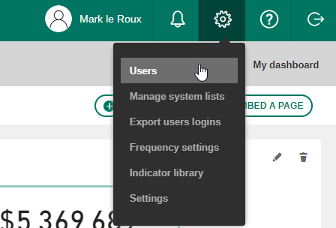
Pisarna mora biti vnaprej izbrana za vašo pisarno, po potrebi pa lahko uporabnike filtrirate po določenih projektih.

Če želite ustvariti uporabnika, lahko kliknete ikono plus.
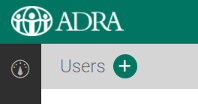
Ali svinčnik za urejanje.

Za brisanje uporabite koš za smeti.
OPOMBA: Uporabnika ne morete obnoviti ali ponovno dodati z vašo ravnjo dovoljenja, zato boste morali vložiti vozovnico v Support@ADRAsource.org za ponovno vzpostavitev uporabnika.

Upoštevajte, da lahko v stolpcu Podrobnosti o prijavi dobite tudi podatek o tem, kdaj se je uporabnik nazadnje prijavil v LogAlto, v stolpcu Vrste dostopa pa, kakšno raven ali dovoljenje ima.
Dodajanje novega uporabnika
Ustvarite ali dodajte uporabnika tako, da kliknete ikono + ob naslovu Uporabniki; novemu uporabniku boste lahko nastavili e-pošto, polno ime in jezikovne nastavitve.
OPOMBA: Ne kliknite gumba "Shrani", dokler ne nastavite uporabniških pravic, saj bo uporabnik ustvarjen brez organizacije in do njega ne boste mogli dostopati. Če se to zgodi, zahtevajte vozovnico pri Support@ADRAsource.org s podrobnostmi o dovoljenjih, ki naj jih ima uporabnik v vaši organizaciji.
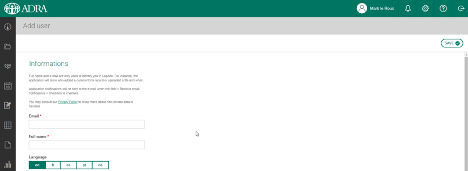
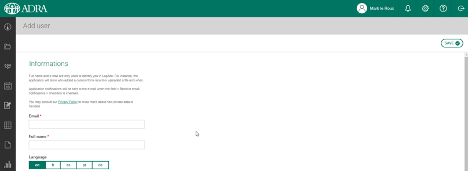
Če je bil e-poštni naslov že dodan, se prikaže sporočilo, da je "e-poštni naslov že uporabljen". Če uporabnika ne morete najti, je to morda zato, ker je bil uporabnik izbrisan, zato boste morali odpreti vozovnico pri Support@ADRAsource.org.
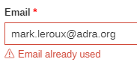
Nato lahko nastavite geslo, ali mora uporabnik ob naslednji prijavi ponastaviti geslo, ali naj prejema obvestila, privzeto pisarno in stopnjo dostopa. Geslo je obvezno, zato uporabljam https://passwordsgenerator.net/ ustvariti vsaj enajstmestno geslo s posebnimi znaki; začasno geslo lahko uporabniku pošljete po e-pošti ali mu naročite, naj za nastavitev gesla uporabi povezavo Pozabljeno geslo na prijavnem zaslonu.
Z nastavitvijo privzete pisarne ADRA bodo privzeto videli vse projekte, povezane z njihovo pisarno.
Vsi uporabniki sistema ADRA imajo običajno dostop do vseh funkcij sistema LogAlto, vendar je treba opozoriti, da imate možnost ustvariti uporabnike samo za vnos podatkov za mobilni vnos podatkov.
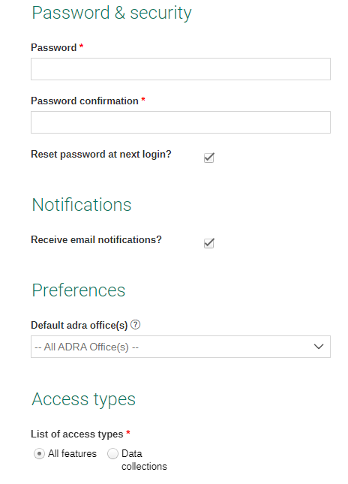
Če želite, da lahko uporabnik ustvarja projekte, poskrbite, da bo njegov profil vseboval možnost "Ustvarjalec projektov", kar bo omogočilo prikaz ikone + na zaslonu s seznamom projektov.
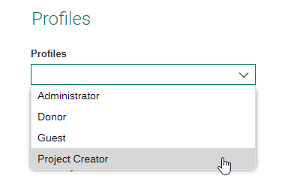
Z nastavitvijo odgovornosti uporabnik dobi dovoljenje za ogled in vzdrževanje podatkov o projektu; z njo boste lahko uporabnika tudi urejali, zato se prepričajte, da ste kliknili gumb Uredi in uporabniku nastavili dovoljenja za vašo pisarno. PRED s klikom na gumb Shrani.

Prikazalo se bo sporočilo o nalaganju.
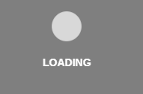
Na dnu zaslona se prikaže seznam regij in uradov. Seznam razširite tako, da kliknete puščico navzdol poleg Mreže ADRA, nato izberete svojo regijo, svoj urad in izberete ustrezno dovoljenje, ki ga želite dodati.
OPOMBA: Ne nastavljajte dovoljenj za omrežje in regionalne pisarne.
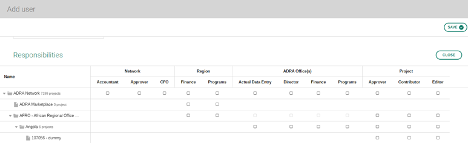
Dovoljenja lahko dodelite na ravni urada (direktor, finance ali programi) ali na ravni posameznega projekta (odobravalec, sodelavec ali urednik).
Običajno uporabnikom določimo dovoljenja za programe za njihovo pisarno, vendar nekatere pisarne raje dodelijo dovoljenja samo določenim uporabnikom.
Dodatna podpora
Vabljeni, da pošljete e-poštno sporočilo Support@ADRAsource.org če boste potrebovali pomoč; poskrbite, da bo v zahtevek vključen tudi vaš direktor države in da boste navedli njegov e-poštni naslov, ime in priimek, če želite, da lahko ustvarja projekte, in če želite, da lahko vidi vse projekte ali da navede seznam določenih projektov, do katerih želi, da ima dostop.

